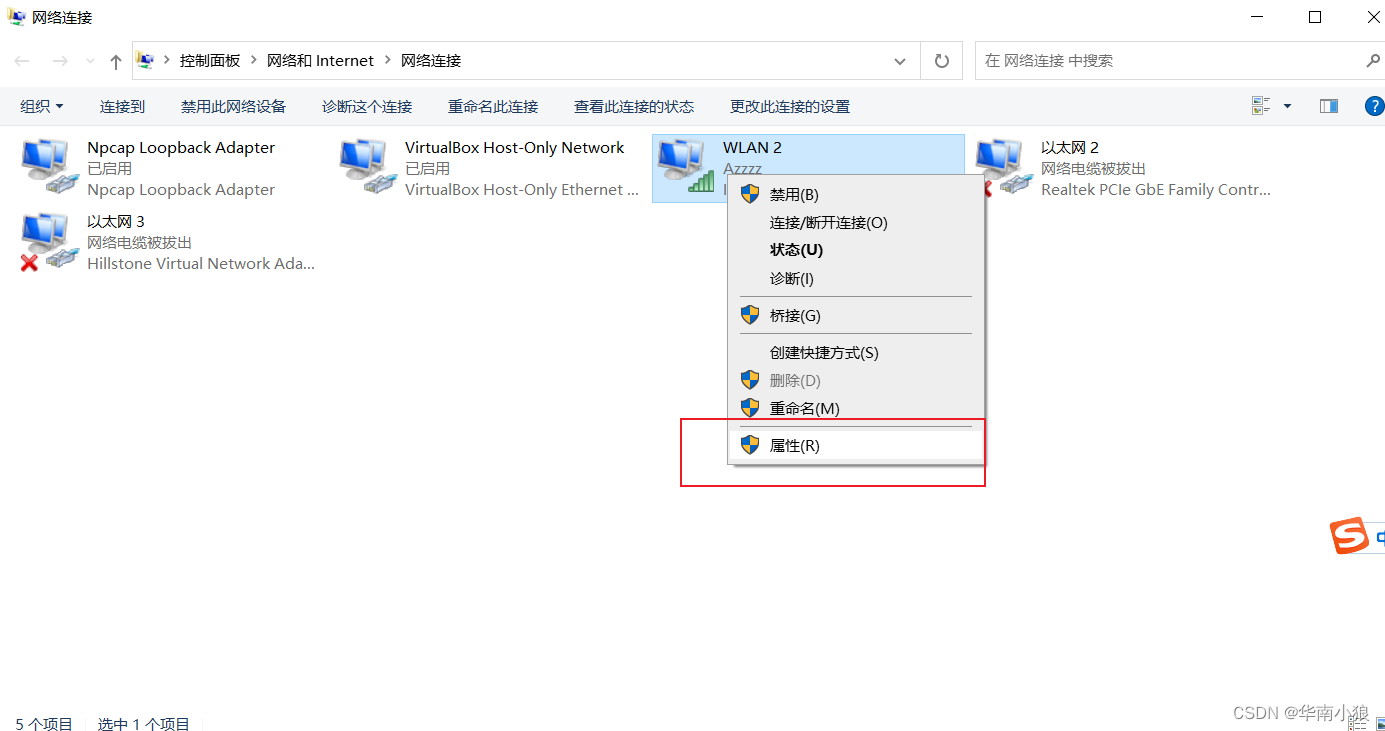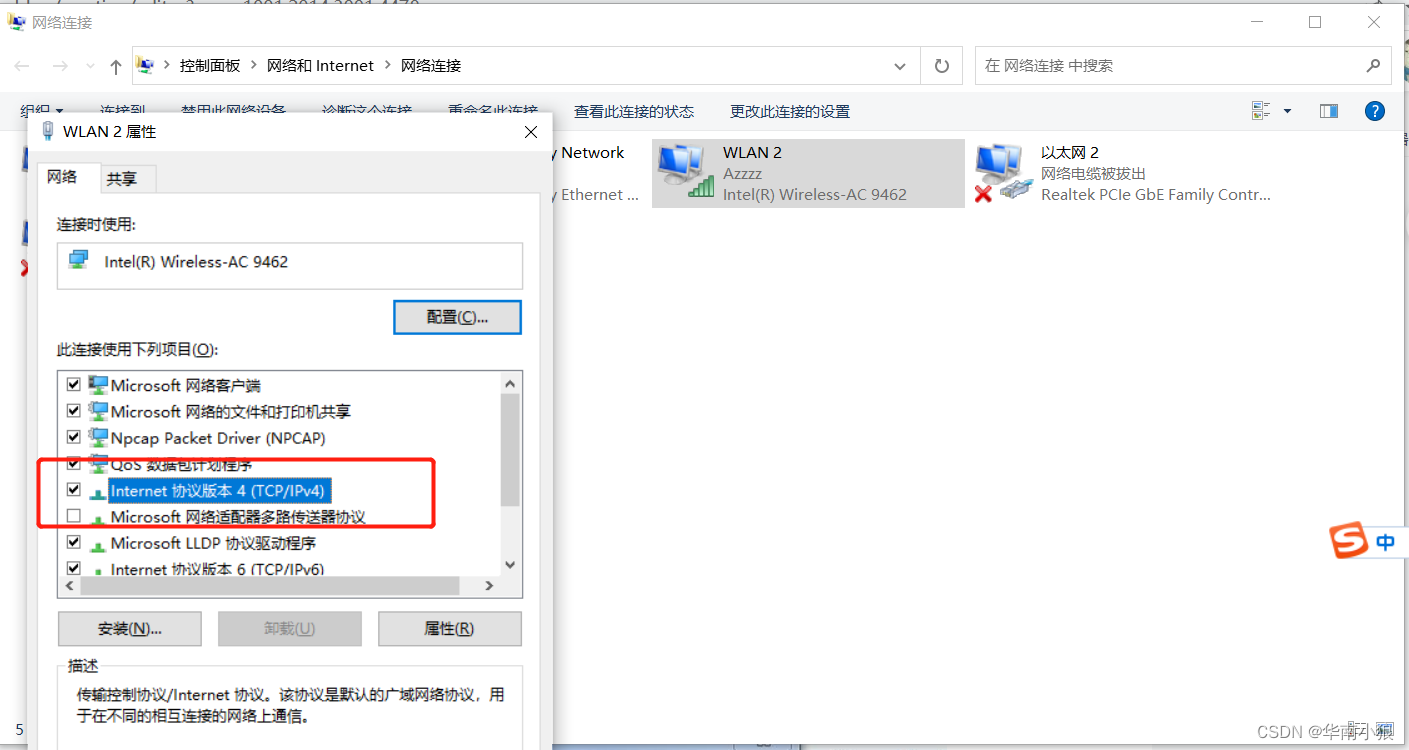| 电脑成功连上(校园/商场)WIFI却没有网络的故障排除 | 您所在的位置:网站首页 › 笔记本没有wifi的图标 › 电脑成功连上(校园/商场)WIFI却没有网络的故障排除 |
电脑成功连上(校园/商场)WIFI却没有网络的故障排除
|
方法一:检查是否禁用无线网络连接 很多时候,可能我们无意中禁用了电脑无线网络连接。所以,如果你发现电脑wifi连接上却不能上网的话, 可以检查下自己是否无意中禁用了无线网络连接。具体方法如下。 首先,鼠标右键点击电脑右下角的wifi图标,右键点击打开网络和Internet设置,然后点击下边的更改适配器选择。
打开更改网络配置后,看无线网络连接是否显示正常。如果无线网络连接显示不正常或者被禁用,可以鼠标点击无线网络配置设备,然后点击鼠标右键并选择启用
方法二:启用TCP/IPv4 自动活动IP地址和DNS服务器地址 电脑wifi连接上不能上网的原因有很多种。如果上面介绍的办法无法帮助你解决问题, 你可以选择启用TCP/IPv4 自动获得IP地址和自动获得DNS服务器地址,具体操作如下。 首先,按照方法一的操作找到无线网络连接,之后点击鼠标右键并选择属性。
鼠标选择internet 协议版本4 (TCP/IPv4),记得只是选择这个选项,不要去掉前面的勾选。之后,选择下面的属性选项。
进入属性选项后,勾选自动获得IP地址和自动获得DNS服务器地址并点击确定保存设置。
方法三:ipconfig/release 和 ipconfig/renew 指令 如果电脑wifi连接了但上不了网,我们可以尝试在电脑上操作ipconfig/release 和 ipconfig/renew 指令。 键盘点击电脑左下角的windows+R键
然后在框内输入CMD,并且按回车键。
输入ipconfig/release 并按回车键。然后再次输入ipconfig/renew 并按回车键完成操作。
方法四: 重启电脑路由器 电脑wifi连接上却无法上网还有可能是服务器出了问题。你可以咨询服务器管理员,根据管理员回复再看下电脑wifi是否恢复正常。 以上就是关于电脑wifi连接不可用或者连接上了不能上网的方法,希望这些方法可以帮助到大家。 |
【本文地址】